题目内容
文本剪切功能介绍
题目答案
步骤1:选中需要剪切的文本,右击鼠标,在弹出的快捷菜单中单击“剪切”选项,如图1所示。
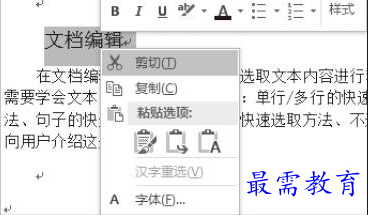
图1 单击“剪切”选项
步骤2:此时可以看见被剪切的内容消失了,如图2所示。

图2 被剪切的内容消失
步骤3:将光标定位在需要粘贴内容的位置上,右击鼠标,在弹出快捷菜单中单击“粘贴选项”命令下的“只保留文本”选项,如图3所示。
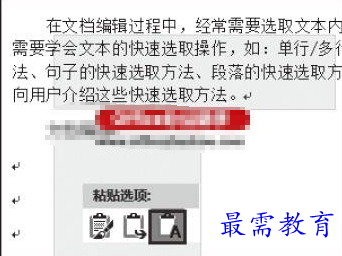
图3 单击“只保留文本”选项
步骤4:此时将剪切的文本粘贴在了指定的位置上,可以看见粘贴好的文本内容比原有文本内容的字体稍小,即只保留了文本,并没有保留字体格式,如图4所示。

图4 剪切的文本已粘贴




点击加载更多评论>>